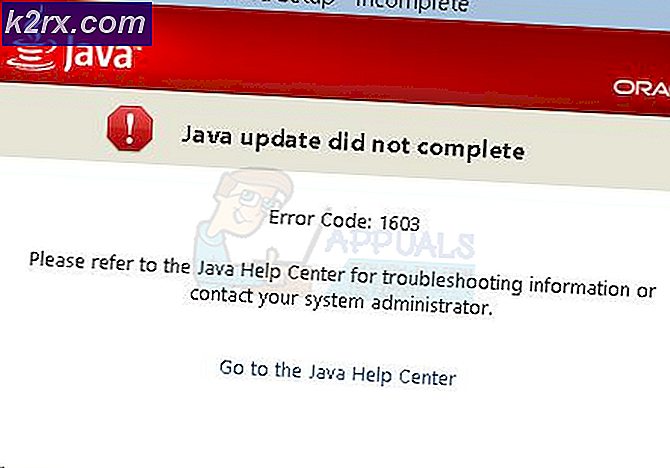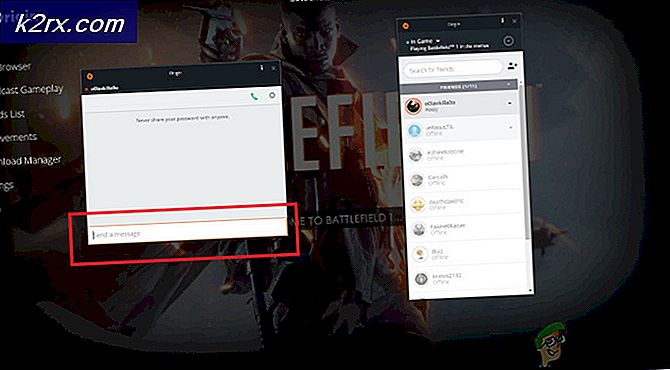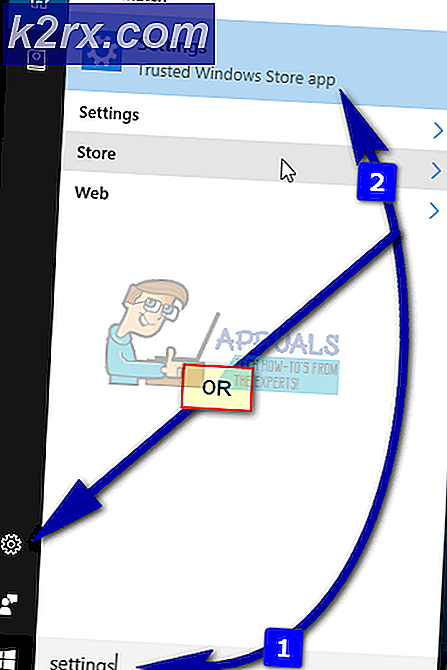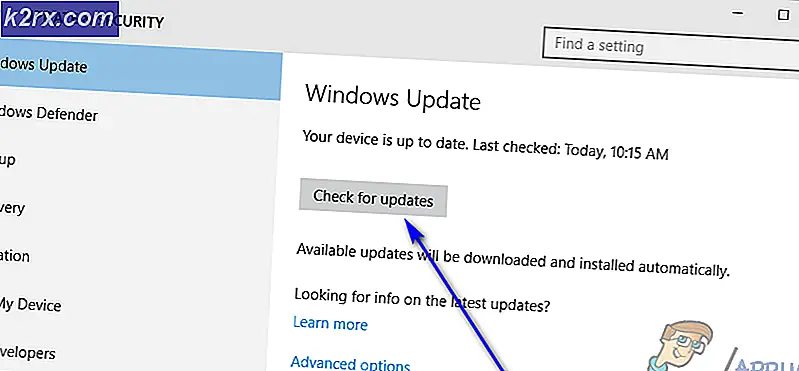Hvordan overvåges tilgængelighed og måling af forsinkelse af enheder på dit netværk i realtid?
Netværksydelse er altid en af de største bekymringer hos en netværksadministrator. En netværksadministrator skal træffe forskellige foranstaltninger for at sikre maksimal ydelse af netværket, hvilket inkluderer overvågning af de vigtige aspekter af netværket som servere og andre netværksenheder. For at være i stand til bedre at overvåge et netværk og holde dets ydeevne optimal, skal en netværksadministrator altid vide om de enheder, der findes i hans miljø, og hvilke af de nævnte enheder der er tilgængelige. En anden faktor, der kommer ind her og skal tages i betragtning, er latenstiden på de tilgængelige enheder, hvilket er virkelig vigtigt.
Som det viser sig, er der værktøjer til rådighed i denne digitale verden og softwareverden, der vil hjælpe dig med at overvåge tilgængeligheden i realtid af forskellige enheder samt opnå latenstiden for de nævnte enheder, der skal præsenteres. Et af disse værktøjer er udviklet af Solarwinds, som er en virksomhed med fuldstændig dominans over netværket og systemadministrationsverdenen på grund af kvaliteten af produkterne, som de udvikler til sådanne formål. De fleste af de værktøjer, der er udviklet af Solarwinds, er foretrukne i branchen og bruges af næsten alle netværksingeniører i deres karriere. Engineers Toolset er ingen undtagelse i dette tilfælde.
Download Response Time Monitor
Solarwinds Engineers værktøjssæt (download her) er en række værktøjer, der giver over 60 værktøjer til netværksadministratorer, der hjælper med din daglige netværksadministration. At finde de rigtige værktøjer til dine netværksopgaver bør ikke være svært, og det er netop derfor, de har udviklet dette værktøj. Engineers Toolset leveres fyldt med en hel masse funktioner, der giver dig mulighed for at overvåge dit netværk i realtid samt et alarmsystem, der giver dig besked, når noget går galt.
Ved hjælp af de automatiske netværksopdagelsesfunktioner er du i stand til at bruge værktøjer som Switch Port Mapper, der hjælper dig spore og fejlfinde slutpunktsenheder og meget mere.
For at følge denne artikel skal du downloade og installere Engineers Toolset på dit system. Installationsprocessen er meget enkel og kræver ingen specifik konfiguration, da du kan gøre det med et par klik. De tilbyder også en 14-dages evalueringsperiode, hvis du ønsker at teste produktet, før du køber det.
Hvad er svartidskontrollen?
Response Time Monitor er et værktøj, der leveres pakket i Engineers Toolset, som giver dig mulighed for at analysere og bestemme tilgængeligheden såvel som latensoplysningerne for flere enheder. Ved hjælp af svartidstabellen vil du kunne se dine tilgængelige enheder i tabelform, som kan være virkelig nyttige, når du administrerer et netværk. Derudover vil du ved hjælp af Response Time Monitor kunne oprette tilpassede tærskler for dine enheder sammen med modtagelse af oplysninger som enhedsnavn, IP-adresse, enhedens tilgængelighed og mere.
Overvågning af tilgængelighed og forsinkelse af enheder i dit netværk ved hjælp af RTM
Som vi har nævnt ovenfor, skal netværksenheder overvåges, og deres latenstid samt tilgængelighed skal kontrolleres med jævne mellemrum af netværksadministratorer for optimal ydelse af det nævnte netværk. For at demonstrere dette bruger vi værktøjet Response Time Monitor. Lad os derfor uden videre gå ind i det.
- Åbn først Engineers Toolset ved at gå til Start-menu og skrive Værktøjssæt Launch Pad.
- Klik derefter på på venstre side Alle værktøjer mulighed. Derefter skal du rulle helt ned og klikke på Start knap til Arbejdsområde Studio værktøj. Alternativt er en lettere måde at gøre dette på bare at søge efter Workspace Studio ved hjælp af det angivne søgefelt.
- Når du har lanceret Arbejdsområde Studio, vil du blive vist Kom Startede fanen. Nu skal du først og fremmest føje din enhed til Workspace Studio.
- For at gøre dette skal du enten klikke på Tilføje Enhed mulighed på Kom Startede eller bare klikke på + ikon foran Enheder på venstre side.
- Du bliver bedt om at Tilføj ny enhed vindue. Her giver IP-adressen af den enhed, du vil overvåge, og følge den op ved at vælge legitimationsoplysninger.
- Når du har tilføjet enheden, skal du nu oprette nye faner med Response Time Monitor-værktøjerne. Disse er Svarstidsdiagram, Tidsplan for svar og Svarstidsmåler.
- Du kan finde dem i Gadgets kasse under Overvågning. Træk et af disse værktøjer, og slip det i faneområdet (ved siden af fanen Kom godt i gang).
- Derefter kan du trække og slippe resten af de to værktøjer i samme fane, så du har alle oplysningerne samme sted.
- Nu hvor du har organiseret værktøjerne, er det tid til at føje enhederne til det. For at gøre dette skal du bare klikke og trække din enhed til hvert af værktøjerne, og den begynder at overvåge.
- Giv det et par sekunder til at indsamle dataene, så kan du se graferne og tabellen.
Konfiguration af svarstidsværktøjer
Nu hvor du har tilføjet dine enheder til Response Time-værktøjerne, kan du få det til at spytte endnu mere information samt ændre tærskler og titler for hvert værktøj. Dette er ret nemt at gøre, og vi vil gennemgå hvert værktøj.
Opsætning af tærskler
- Klik på drop-down-ikonet under fanen Responstidsdiagram, og klik derefter på Indstillinger for gadget.
- Skift til værktøjet for at ændre værktøjets titel Indstil skærmtitel og give detaljerne.
- For at ændre tærsklerne eller oprette dine egne skal du gå til Ændre tærskler fanen.
- Der skal du klikke på rullemenuen og vælge Lad mig angive en tærskel og derefter give dine egne værdier for Advarsel og Kritisk. Du kan også vælge ikke at have nogen tærskler ved hjælp af den forudsatte mulighed. Ellers kan du bare holde fast ved de globale værdier.
Oprettelse af brugerdefinerede layout og valg af felter
- Gå til Indstillinger for gadget ved at klikke på rullemenuen og derefter vælge den valgte mulighed.
- Hvis du ønsker at se flere data i tabellen, kan du gøre det ved at gå til Rediger tabelkolonner fanen.
- For at tilføje en ny kolonne skal du blot vælge den ekstra detalje, du vil se i venstre boks og derefter klikke på højre piletast for at flytte den til højre boks. Klik derefter på Afslut for at gemme indstillingerne.
- Derudover kan du også indstille tærskler via fanen Rediger tærskler som beskrevet i ovenstående instruktioner.
Oprettelse af responstidsmålere (skærme)
- Gå til Indstillinger for gadget ved hjælp af instruktionerne ovenfor.
- Her kan du ændre måleegenskaberne ved at gå til de respektive faner.
- Du kan også ændre målestilen, hvis du ikke kan lide standardtypen. Bortset fra det kan du ændre tærsklerne eller ændre titlen på værktøjet som beskrevet ovenfor.